כיצד לתקן את לולאת התיקון האוטומטי של Windows 10
שימושי ככל שהכלי לתיקון האתחול של Windows 10 יכול להיות לתיקון בעיות כאשר הוא לא יכול, הוא עלול להיתקע, מה שהופך את זה לבלתי אפשרי לבצע אתחול לתוך Windows 10 כלל. אם נתקלת בלולאת התיקון האוטומטי של Windows 10, הנה כמה דרכים שבהן תוכל לתקן אותה כדי להחזיר את המחשב שלך לעבודה.
מהי לולאת התיקון האוטומטי של Windows 10?
Windows 10 כולל שורה של כלים שונים לפתרון בעיות ותיקון שנועדו לבצע את התהליך של תיקון בעיות יומיומיות של Windows נגיש הרבה יותר מאשר בגרסאות ישנות יותר של ההפעלה מערכת. אחד מהכלים הללו הוא תיקון אתחול, שיכול לתקן בעיות בהפעלה של Windows. אם יש בעיה עם מנהל התקן, שירות או קובץ שעלולים לגרום לבעיה בעת אתחול המחשב, תיקון אתחול אמור לתקן את זה עבורך.
עם זאת, לפעמים זה לא יכול לתקן את הבעיה, וזה יכול לשלוח אותך לתוך לולאת תיקון אוטומטי, שבו Windows לא יכול לאתחל בגלל הבעיה שעל הפרק, אבל כשהוא מנסה, כל מה שהוא יכול לעשות זה להריץ תיקון אתחול על.
לולאה זו עשויה להתבטא במסך שחור שנתקע הכנת תיקון אוטומטי אוֹ מאבחן את המחשב שלך. אתה יכול גם לקבל את הכנת תיקון אוטומטי טקסט על מסך כחול, או שהוא עשוי להשלים את פעולת תיקון האתחול אבל אומר לך את זה
מה גורם ללולאת התיקון האוטומטי של Windows 10?
לולאת התיקון עצמה נגרמת מכך שתיקון אתחול לא הצליח לתקן את בעיית האתחול של Windows. עדכון Windows כושל פגע בחומרה כמו זיכרון או כונן קשיח או קבצי מערכת חסרים או פגומים שנפגמו על ידי תוכנה זדונית. אתה עלול גם להיתקל בבעיה זו עקב בעיית מנהל התקן עבור חומרה ספציפית או שגיאת רישום.
לא קל לאבחן את הסיבה ללולאת התיקון האוטומטית לפני תיקון. הדרך הטובה ביותר לעבור את זה הכנת תיקון אוטומטי המסך הוא לנסות כמה תיקונים ולראות מה עובד.
כיצד לתקן את לולאת התיקון האוטומטי של Windows 10
להלן מספר דרכים שונות שבהן תוכל לתקן את שגיאת לולאת התיקון שבה נתקלת. אחרי שניסיתי כל אחד, כמו שצריך לְאַתחֵל המחשב שלך כדי לראות אם התיקון עבד.
בדוק שאתה מאתחל לכונן הנכון. למרות שזה לא סביר, התיקון הזה כל כך מהיר וקל ששווה לנסות קודם. קיימת אפשרות שהמחשב שלך מנסה לאתחל לכונן הלא נכון. כדי לבדוק ולשנות אותו בחזרה לאחד הנכון, עליך לפתוח את תפריט האתחול של המחשב ולבחור בכונן C: שלך.
אתחול למצב בטוח. מצב בטוח הוא כלי אבחון, אך ייתכן שהוא מנסה לטעון את גרסת Windows הבסיסית הזו שמתקנת את שגיאת האתחול שלך, ולולאת התיקון לא תופעל יותר.
הפעל את הפקודות Fixboot ו- Chkdsk. שתי פקודות ששווה לנסות להוציא אותך מלולאת התיקון האוטומטי הן Fixboot ו Chkdsk. הם יכולים למקד ולתקן כל שגיאה בכונן הקשיח ובספריית האתחול של Windows. למרות שאתה יכול להפעיל אותם ב-Windows באמצעות שורת הפקודה, מכיוון שתיקון אוטומטי לא יכול לתקן את המחשב שלך, תצטרך להפעיל אותם באמצעות אפשרויות הפעלה מתקדמות.
-
השבת את הגנת ההשקה המוקדמת נגד תוכנות זדוניות. לעתים רחוקות מומלץ להשבית כל דבר הקשור לתוכנה נגד תוכנות זדוניות שלך, מכיוון שהיא מרכיב חיוני לשמירה על בטיחותך ועל הנתונים שלך. עם זאת, כאשר המחשב שלך כבר לא מאתחל, ואתה נתקל בשגיאת לולאת תיקון, אז השבתת ההגנה נגד הפעלה מוקדמת נגד תוכנות זדוניות יכולה לעזור. כדי לעשות זאת, תצטרך לגשת ל- סטארט - אפ
תפריט הגדרות ולחץ על מקש הספרה המתאים כדי להשבית אותו.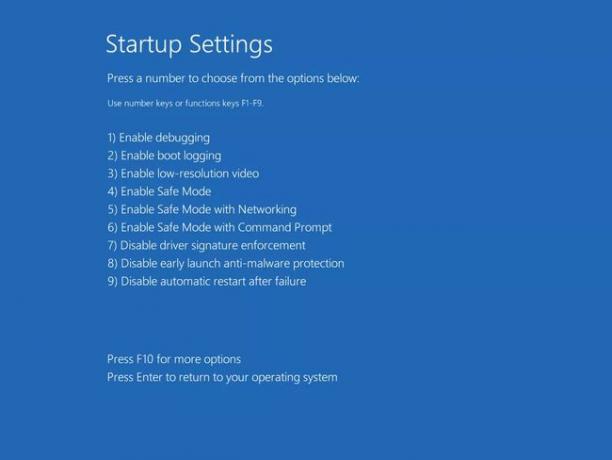
הפעל את תיקון אתחול מ-USB/DVD. תמיד יש סיכוי שפונקציית תיקון ההפעלה שלך עצמה לא עובדת, אבל המחשב שלך כן. אתה יכול לעקוף את זה על ידי הפעלת תיקון אתחול ממדיה ההתקנה השתמשת עבור Windows מלכתחילה. זה יכול להיות כונן DVD או USB, תלוי במה השתמשת - או שאתה יכול לעשות אחד ממחשב נפרד אם המערכת שלך הגיעה עם Windows מותקן מראש.
השבת את תיקון המערכתעד כמה System Repair הוא כלי שימושי, אם שֶׁלָה הסיבה העיקרית לבעיה שלך, ואז השבתתה - לפחות עד שתוכל לתקן אותה - עשויה להיות הדרך הטובה ביותר לחזור ל-Windows. פתח את שורת הפקודה באותו אופן שעשית באמצעות ההפעלה אפשרויות מתקדמות, ואז עקוב
את פקודות הקלט (במדריך המקושר למעלה) כדי לכבות את תיקון המערכת.בצע שחזור מערכת. אם המערכת שלך יוצרת נקודות שחזור מערכת רגילות, קפיצה אחורה בזמן למועד שבו המחשב שלך עבד אחת הדרכים הקלות ביותר לתקן כל מיני בעיות, כולל כאשר התיקון האוטומטי לא הצליח לתקן את מחשב.
-
אפס את המחשב האישי שלך. דרך דרמטית יותר לתקן את לולאת תיקון האתחול של Windows 10 היא לאפס את התקנת Windows 10. פעולה זו תתקין מחדש את Windows ביעילות, אך תשמור את כל הקבצים, התיקיות וההגדרות שלך - עם זאת, תצטרך להתקין מחדש את היישומים שלך.

Lifewire
התקן מחדש את Windows.אם מיצית את כל אפשרויות התוכנה האחרות, התקן מחדש
Windows מאפס עשויה להיות הדרך הטובה ביותר לתקן בעיית תיקון אתחול של Windows 10. זה רעיון טוב לגבות את כל הקבצים והתיקיות שאתה יכול לפני שתעשה זאת, שכן ביצוע התקנה חדשה מוחקת את הכל בכונן האתחול שלך.-
החלף את הכונן הקשיח שלך. יכול להיות שיש לך כונן קשיח פגום או פגום. החלפתו והתקנה מחדש של Windows מאפס עשויה להיות הדרך הטובה ביותר לתקן שגיאת תיקון אתחול ולמנוע ממנה להתרחש שוב בעתיד. הקפד לגבות את הנתונים שלך לפני שתעשה זאת.

Maritsa Patrinos/Lifewire
החלף את הזיכרון שלך. קשה לאבחן בעיות זיכרון, אבל הן יכולות לגרום לכל מיני בעיות. למרות שאתה צריך לנסות להחליף את החריצים שבהם הזיכרון הקיים שלך נמצא תחילה ואתחול עם יחיד בלבד היכנס (נסה את שניהם בנפרד), אתה יכול גם להחליף את הזיכרון שלך כדי לראות אם זה גורם למחשב שלך לעבוד שוב.
